1. Thiết lập kết nối
MISA AMIS là hệ thống quản trị doanh nghiệp hợp nhất, quản lý nhiều mảng của 1 doanh nghiệp trong đó có Kế toán và Bán hàng là 2 mảng luôn có liên thông chặt chẽ, tương tác qua lại với nhau.
Chức năng hỗ trợ thiết lập việc kết nối đồng bộ dữ liệu giữa hệ thống AMIS CRM và AMIS Kế toán (phiên bản AMIS.ACT 2019)
Hướng dẫn thực hiện
Trên AMIS CRM, nhấn biểu tượng ![]() để hiển thị Thiết lập. Vào Kết nối\AMIS.VN – Kế toán.
để hiển thị Thiết lập. Vào Kết nối\AMIS.VN – Kế toán.
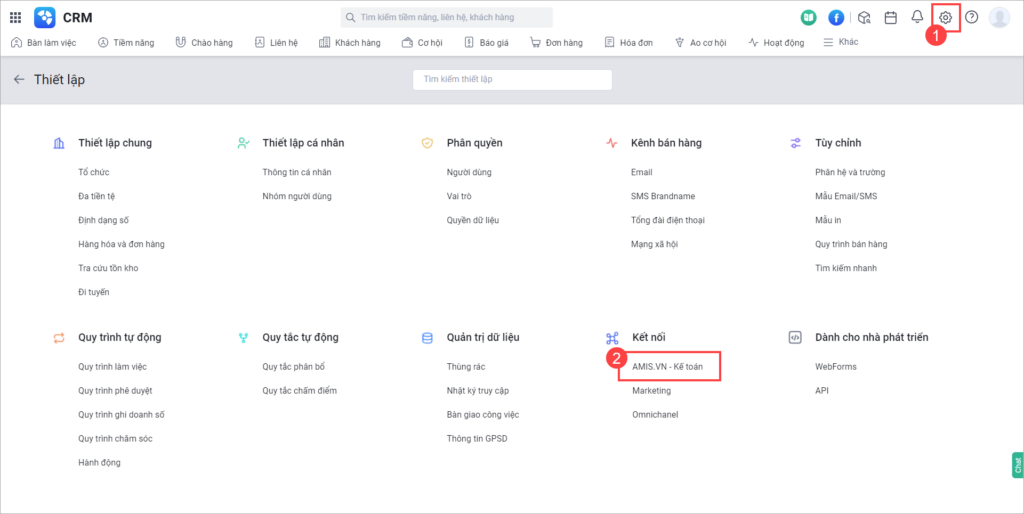
1.1. Đồng bộ dữ liệu
Tại tab Dữ liệu, ở mục Đồng bộ dữ liệu, nhấn Cập nhật để thay đổi thiết lập đồng bộ dữ liệu.
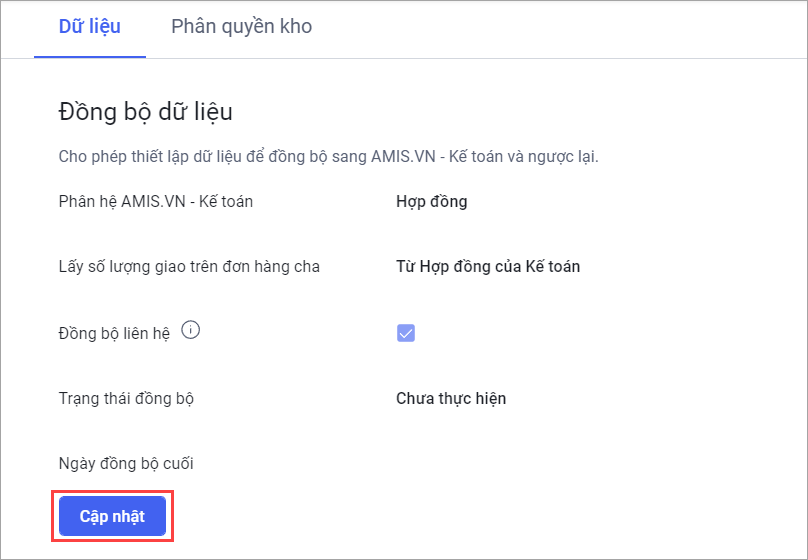
* Chọn phân hệ trên AMIS Kế toán muốn đồng bộ với phân hệ Đơn hàng trên AMIS CRM:
- Nếu chọn kết nối với Đơn đặt hàng thì Đơn hàng Mẫu tiêu chuẩn sẽ đồng bộ với phân hệ Đơn đặt hàng, Đơn hàng cha sẽ đồng bộ Hợp đồng.
- Nếu chọn kết nối với Hợp đồng thì Đơn hàng Mẫu tiêu chuẩn sẽ đồng bộ với Hợp đồng con, Đơn hàng cha sẽ đồng bộ Hợp đồng dự án.
* Chọn cách lấy số liệu Số lượng giao của hàng hóa trên đơn hàng cha:
- Nếu chọn lấy từ Hợp đồng của Kế toán thì Số lượng giao của hàng hóa trên Đơn hàng cha được lấy từ Số lượng giao của hàng hóa tương ứng trên Hợp đồng của AMIS Kế toán.
- Nếu chọn lấy từ các đơn hàng con thì Số lượng giao của hàng hóa trên Đơn hàng cha lấy từ tổng Số lượng giao của hàng hóa tương ứng trên Đơn hàng con có gắn vào Đơn hàng cha.
* Đồng bộ Liên hệ:
- Nếu có tích thì phân hệ Liên hệ sẽ đồng bộ với Khách hàng cá nhân của Kế toán và ngược lại.
- Nếu không tích thì không đồng bộ Liên hệ với Khách hàng cá nhân của Kế toán, chỉ đồng bộ Khách hàng có tích Là Khách hàng cá nhân sang Khách hàng cá nhân của kế toán và ngược lại.
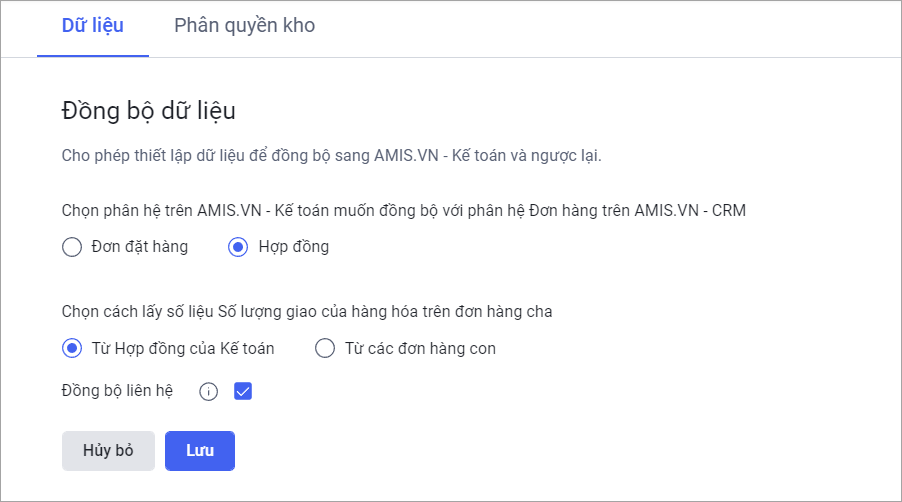
Nhấn Lưu để hoàn thành.
Để phân quyền sử dụng kho của AMIS Kế toán, nhấn vào Phân quyền kho. Xem hướng dẫn chi tiết tại đây.
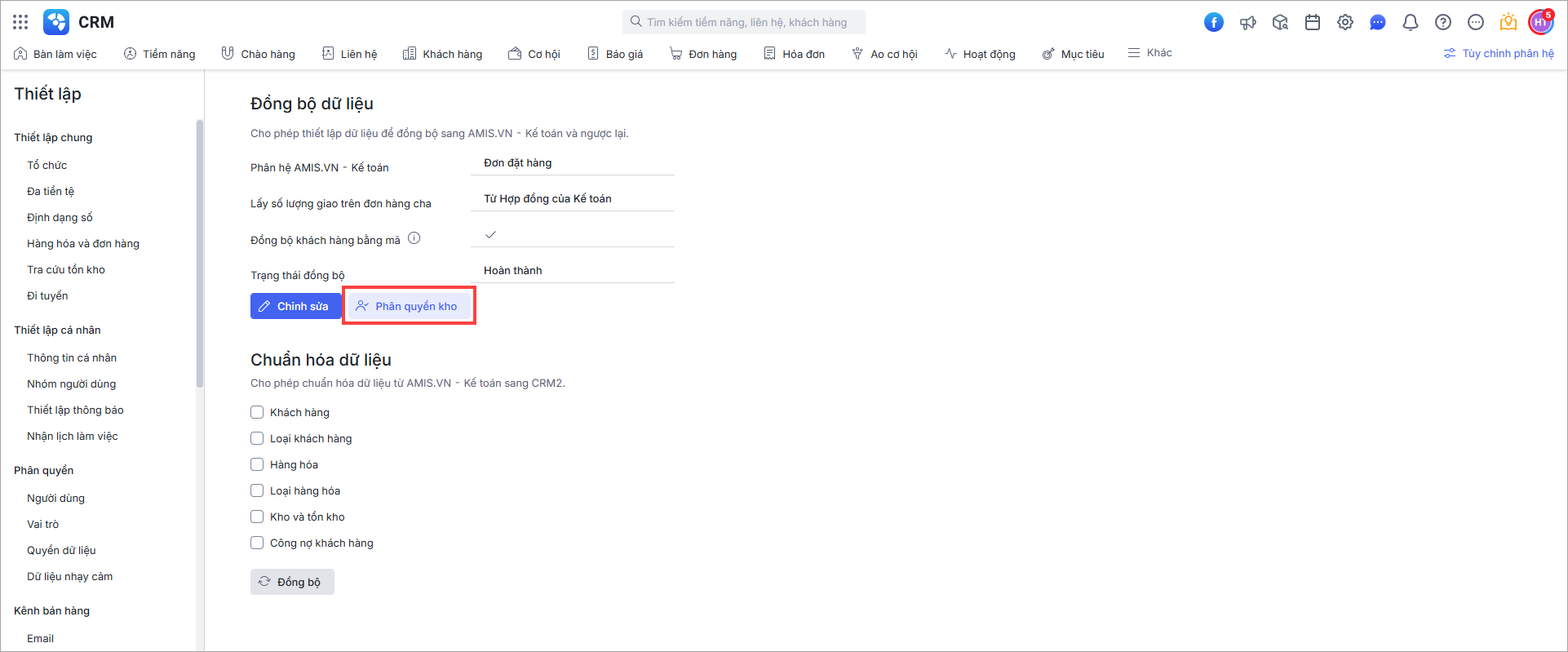
1.2. Chuẩn hoá dữ liệu
Chức năng này hỗ trợ Doanh nghiệp thực hiện chuẩn hoá, đồng nhất lại danh mục Khách hàng, Hàng hoá khi bắt đầu đồng bộ dữ liệu giữa AMIS Kế toán và AMIS CRM để sử dụng. Chức năng được sử dụng khi dữ liệu 2 bên đã phát sinh nhập liệu các danh mục độc lập (Nhập liệu danh mục Khách hàng, Hàng hoá đồng thời ở cả 2 bên mà không phải thực hiện đồng bộ). Các trường hợp có thể cần chuẩn hoá dữ liệu:
- Đối với Doanh nghiệp đang sử dụng AMIS.VN Kế toán, sử dụng thêm AMIS CRM nhưng đã nhập dữ liệu danh mục Khách hàng vào AMIS CRM.
- DN đang sử dụng song song cả kế toán và bán hàng (chưa đồng bộ dữ liệu).
- Doanh nghiệp đã sử dụng AMIS CRM, sau đó sử dụng thêm AMIS Kế toán nhưng lại chuyển dữ liệu Kế toán từ phần mềm AMIS Kế toán 1.0 hoặc MISA SME.NET lên (trước đó đã sử dụng AMIS Kế toán 1.0 hoặc phần mềm MISA SME.NET).
- …
Hướng dẫn thực hiện
Tại tab Dữ liệu, ở mục Chuẩn hoá dữ liệu, tích chọn danh mục cần thực hiện chuẩn hoá dữ liệu. Sau đó nhấn Chuẩn hoá.
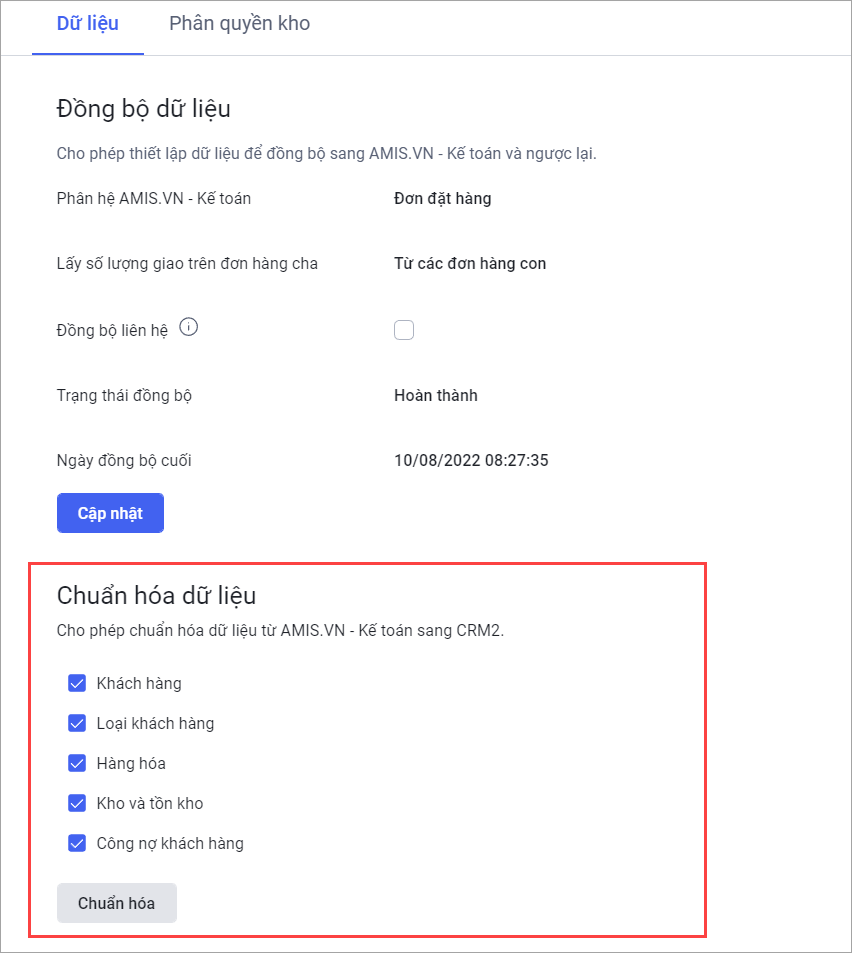
Hệ thống thực hiện chuẩn hoá danh mục được chọn như sau:
- Nếu 2 hệ thống có cùng ID thì không xử lý gì.
- Nếu cùng 1 mã hàng hoá, mã khách hàng giống nhau, mà 2 hệ thống tồn tại 2 ID khác nhau thì sẽ đồng nhất ID lấy từ hệ thống kế toán để cập nhật ngược về CRM.
Sau khi hoàn thành chuẩn hoá dữ liệu, hệ thống sẽ gửi thông báo hoàn thành trên quả chuông thông báo.
2. Luồng nghiệp vụ
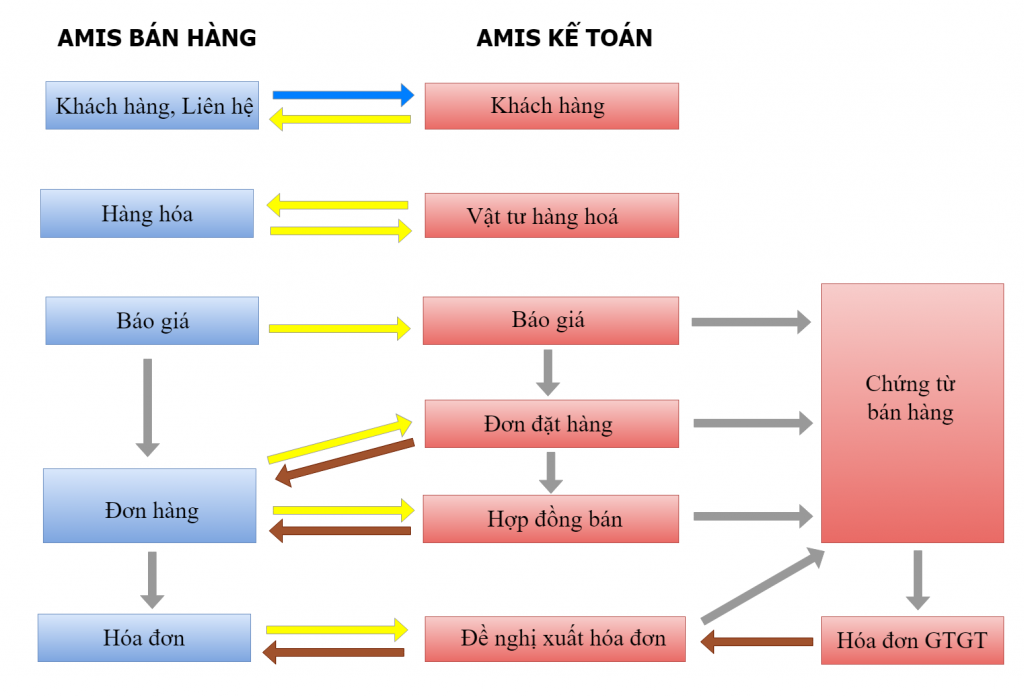
2.1. Giải thích ký hiệu
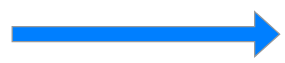 Lấy sang (Ví dụ: Khách hàng có thể được Lấy từ Bán hàng sang Kế toán)
Lấy sang (Ví dụ: Khách hàng có thể được Lấy từ Bán hàng sang Kế toán)
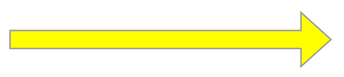 Tự động đồng bộ (Ví dụ: Khi thêm/Sửa Hàng hóa từ Bán hàng tự động đồng bộ sang Kế toán)
Tự động đồng bộ (Ví dụ: Khi thêm/Sửa Hàng hóa từ Bán hàng tự động đồng bộ sang Kế toán)
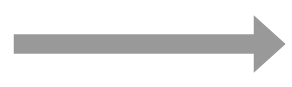 Sinh từ (Ví dụ: Đơn hàng có thể được sinh ra từ Báo giá)
Sinh từ (Ví dụ: Đơn hàng có thể được sinh ra từ Báo giá)
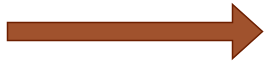 Cập nhật lại (Ví dụ: Đơn đặt hàng được đồng bộ từ Bán hàng sang kế toán, khi có thay đổi thông tin bên Kế toán sẽ cập nhật lại Bán hàng)
Cập nhật lại (Ví dụ: Đơn đặt hàng được đồng bộ từ Bán hàng sang kế toán, khi có thay đổi thông tin bên Kế toán sẽ cập nhật lại Bán hàng)
2.2. Nội dung chi tiết
Việc kết nối dữ liệu giữa AMIS Kế toán với AMIS CRM chỉ có thể thực hiện được nếu thỏa mãn đồng thời các điều kiện sau:
- Máy chủ phải được kết nối Internet
- Dữ liệu kế toán đang làm việc đã được kết nỗi với AMIS.VN Bán hàng
Chi tiết luồng kết nối các phân hệ khi thao tác tại đây.
Chi tiết các trường thông tin đồng bộ giữa CRM – ACT tại đây.
Lưu ý:
- Đồng bộ Loại hàng hóa:
- Hiện tại hệ thống chưa hỗ trợ đồng bộ loại hàng hóa giữa CRM và ACT.
- Để cập nhật thông tin thì người dùng cần xuất từ 1 phần mềm để nhập khẩu cập nhật vào hệ thống còn lại.
- Đồng bộ phân loại khách hàng:
- Khi đồng bộ danh mục khách hàng hệ thống tự động cập nhật đồng bộ thêm phân loại khách hàng tương ứng.
- Chỉ đồng bộ kèm theo danh mục Khách hàng. Khi thêm mới 1 phân loại khách hàng bên 1 hệ thống mà không gắn vào khách hàng thì không đồng bộ danh mục phân loại khách hàng sang hệ thống còn lại.
- Cập nhật các tình trạng thực hiện Đơn hàng từ kế toán:
- Tình trạng Đơn hàng đồng bộ từ trường Tình trạng của Đơn đặt hàng/Hợp đồng của kế toán.
- Tình trạng thanh toán cập nhật thành Đã thanh toán nếu giá trị Còn phải thu cập nhật về từ kế toán cho giá trị bằng 0.
- Tình trạng giao hàng cập nhật thành Đã giao hàng nếu tổng số lượng giao cập nhật về từ kế toán cho bằng tổng số lượng của Đơn hàng.
- Đã xuất hoá đơn trên CRM được tích nếu Hợp đồng trên kế toán được tích Đã xuất hoá đơn.
3. Lưu ý trường hợp đồng bộ dữ liệu thành công
3.1. Thiếu mã khách hàng, mã liên hệ dẫn tới không đồng bộ thành công Khách hàng, Đơn hàng, Hoá đơn
Trên hệ thống ACT, Khách hàng bắt buộc thông tin mã khách hàng do đó nếu mã khách hàng, mã liên hệ trên CRM trống thì sẽ không đồng bộ thông tin sang Kế toán. Đồng thời các phân hệ kèm theo như Đơn hàng, Báo giá, Hóa đơn cũng không đồng bộ kèm theo được.
Do đó, lưu ý nếu doanh nghiệp muốn đồng bộ với phần mềm AMIS Kế toán thì thông tin mã khách hàng, mã liên hệ trên AMIS CRM cũng phải bắt buộc khai báo để tránh lỗi đồng bộ.
3.2. Khi đồng bộ gặp trường hợp mã bản ghi chứa đuôi .1, .CRM
Giữa các hệ thống phần mềm của MISA 1 bản ghi như Khách hàng/Hàng hóa sẽ liên kết với nhau dựa trên ID (là 1 chuỗi ký tự mã hóa đảm bảo không trùng lặp). Trường hợp bản ghi có trùng mã nhưng có 2 ID khác nhau ở 2 hệ thống, khi thực hiện đồng bộ dữ liệu để tránh phát sinh trùng mã thì hệ thống tự động thêm đuôi .1, .CRM.
- Nguyên nhân do 1 mã bản ghi lại được nhập đồng thời ở 2 hệ thống khi chưa đồng bộ với nhau
- DN sử dụng cả AMIS Kế toán và AMIS CRM nhưng dữ liệu AMIS Kế toán được chuyển đổi từ phần mềm khác lên (AMIS Kế toán 1.0 hoặc MISA SME.NET). Việc chuyển đổi này không tự động đồng bộ thông tin sang AMIS CRM.
- DN đã sử dụng 1 phần mềm trước, sau đó sử dụng thêm thì lại nhập lại danh mục lên hệ thống mới.
- Kế toán có nhiều dữ liệu khác nhau (Các dữ liệu không được tách ra/sao chép từ cùng 1 dữ liệu kế toán), người dùng thực hiện đổi dữ liệu kết nối với Bán hàng.
- Kinh doanh đã sử dụng AMIS CRM nhập thông tin Khách hàng để chăm sóc nhưng chưa phát sinh Đơn hàng, Hóa đơn đề nghị nên chưa đồng bộ sang Kế toán. Bộ phận kế toán lại khai báo thêm để hạch toán.
- Cả kế toán và Kinh doanh đều khai báo Đơn hàng (Do ACT cũng có thể thêm mới Đơn dặt hàng, Hợp đồng) để theo dõi nên có thể nhảy trùng số.
- …
- Giải pháp phòng ngừa:
- Khi chuyển dữ liệu từ phần mềm kế toán khác lên (AMIS Kế toán 1.0 hoặc MISA SME.NET) hoặc đang sử dụng Kế toán sử dụng thêm Bán hàng thì thực hiện Xuất khẩu danh mục và Nhập khẩu cập nhật lại để đồng bộ lại từ Kế toán sang Bán hàng.
- Trường hợp phát sinh thu tiền khách hàng trước khi Đơn hàng có thì Kế toán phải thực hiện chức năng Lấy khách hàng từ AMIS.VN tại danh mục.
- Đơn hàng nếu kế toán và Bán hàng có thể theo dõi khác nhau thì nên đặt quy tắc đánh mã của 2 bộ phận khác nhau.
- Trường hợp nếu đã nhập ở 2 hệ thống thì thực hiện chức năng Chuẩn hóa dữ liệu trên AMIS CRM hoặc AMIS Kế toán để đồng nhất dữ liệu.
- Giải pháp trường hợp đã phát sinh mã đồng bộ .1, .CRM:
- Bước 1: Chuẩn hóa lại dữ liệu trên AMIS Kế toán
- Kế toán sửa tên của mã .1, .CRM thành ký tự khác (ví dụ: Xóa trùng) để KD không chọn nhầm trong quá trình kế toán xử lý và để xác định được ID tương ứng trên CRM là hàng hóa nào.
- Sau đó thực hiện gộp trùng thành mã hàng đúng.
- Bước 2: Xử lý trên AMIS CRM
- Quản trị hệ thống bán hàng lọc và thực hiện xóa toàn bộ mã hàng có tên bị sửa đồng bộ từ kế toán lên (Ví dụ: Xóa trắng). Lưu ý cần xóa cả trong Thùng rác.
- Bước 3: Đồng bộ lại dữ liệu từ AMIS kế toán sang AMIS bán hàng bằng cách Nhập khẩu cập nhật lại danh mục.
- Bước 1: Chuẩn hóa lại dữ liệu trên AMIS Kế toán
